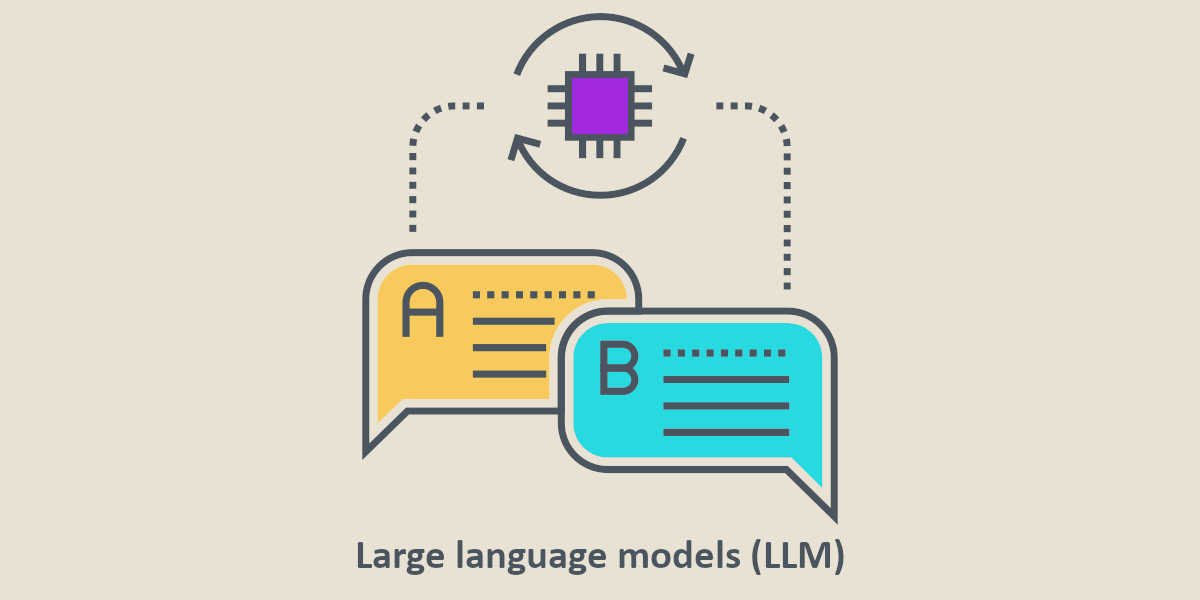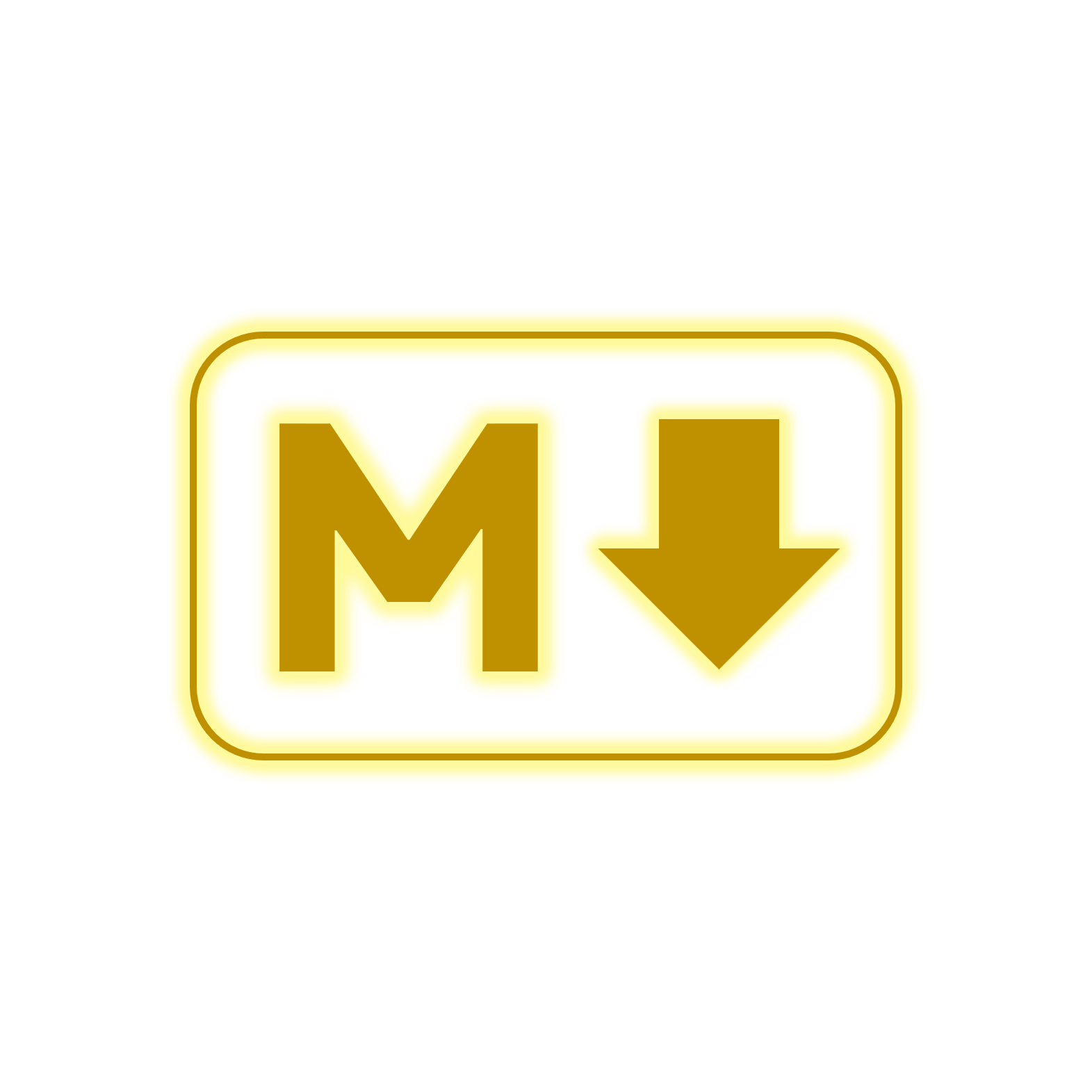
让 Markdown 成为写作的起点
Markdown 是世上最好的写作语言
Markdown 是一种轻量级标记语言,由 John Gruber 于 2004 年初创,目前已成为世界上最流行的标记语言之一。它轻量小巧,简单易学,同时又具有无限潜能,近两年已成为我的主力写作语言。
说 Markdown 是“世界上最好的语言”,当然是在玩 php 的梗,适合自己的写作方法才是最好的。随着我认知的深入,我接触到越来越多的奇淫技巧,发现它在提升我写作效率的同时也具有许多意想不到的应用场景。
略知但不愿意使用 Markdown 来写作的人大概可以分两拨,一类是能够熟练使用 Word 等富文本编辑器,或者是 Latex 大神,认为 Markdown 的应用场景很局限,没法把文档玩出花,根本不够用;另一类是天然地对“编程语言”不感冒,觉得自己肯定学不会,Markdown 是一种语言,那肯定很难学吧?
事实上这两类人群或许都对 Markdown 存在认知误区。对于前者,在写作前我们应该明确写作的目的,如果我们非常重视产出文本的格式,那我们自然就不会用 Markdown 来写,而是用更强力的富文本编辑器或写作语言来完成写作;对于后者,其实写 Markdown 根本不是“编程”,因为文档本身不涉及程序编译,只有渲染等过程需要(当然,渲染都是用现成工具,不需要学会),而且 Markdown 的语法极其简洁,如果你不需要格式定义,那这个文档里面除了你的内容文字什么都没有。
最好的语言:必须易学
Markdown 的语法相当简单,内容还是原原本本的内容,如果需要格式定义仅仅需要利用一系列标点符号即可,且种类有限:如 # 用于定义标题,* 用于控制粗体、斜体、列表,> 用于插入引用内容,[]、()、! 等用于插入图片和超链接,$ 用于插入 $\LaTeX$ 公式……可以参考 Markdown 教程 进行简要学习。基础内容大约几分钟就可以学会,不需要任何前置知识。

最好的语言:必须够用
Markdown 介于富文本和纯文本之间,它是纯文本的形式,却能够在渲染后呈现接近富文本的样式。Markdown 支持的基本格式已经基本足够用于做笔记、形成知识库、发布博文等,例如 Github Repo以及 Issue、Pull Request 等就支持 Markdown 样式,简书、知乎等平台也支持 Markdown 写文档、回答。而且得益于 Markdown 文档二进制文件特性,利用 Git 等可以进行版本管理,回溯每一版本的内容。
实际上,Markdown 本身只包含两部分信息:内容和标记格式。但标记格式其实是一类内容,类似于 HTML 中的 class,但是这类内容最终如何呈现,取决于渲染器中的选项。因此,如果 Markdown 语法能满足最终需要定义的格式类型需求,完全可以通过调整模板/配置文件来实现更加细节的格式输出(如颜色、字号、间距、对齐等在 Markdown 中无法定义的细节)。不同于 Word、LaTeX 是基于页面的写作,Markdown 是基于网页的写作,所以大多数的渲染器都支持 HTML 嵌入,所以也可以通过插入 HTML 的方式来实现部分细节排版(不推荐大量使用,这有悖于使用 Markdown 写作的初衷)。所以可以说,Markdown 能实现的排版格式在不同程度上都是够用的,后文还会继续介绍一些方法。

最好的语言:专注内容
在未接触到 Markdown 前,我一般习惯用 Microsoft Word 等富文本编辑器用于大部分的文本编辑场景。但是用久了会发现,我在写作的过程中,很大一部分时间并不是在做知识的输入输出,而是在不断地调整格式。尽管在我大部分的工作流中,一般会在最后一步调整格式并校对,但是仍然避免不了写作中停止我的思考,并且开始玩编辑器控件;另外,在部分场景下,我最终的输出结果并不一定是页面形式(打印等),Word 等编辑器基于页面的文档编辑逻辑会分走我的部分精力。
这个表格怎么错页了?
这个图片怎么这么大?
这个字体好难看啊!
这里怎么换行了??
实际上,大部分的形式问题在我们产出完整的内容之前无关紧要,有时这些形式打断了我们的输出逻辑,对整体成文质量可能是致命的。而 Markdown 因其纯文本的编辑方式,在一定程度上可以减少我们对格式的关注,专注于内容本身。而相比于简单的纯文本,Markdown 的基础语法也能够保证我们的行文有基本逻辑(可以用标题控制大纲、有序列表展示条目等)。
小结
到这里,我觉得可以用 Markdown Guide 中的部分描述总结 Markdown 语言的优势。
Markdown can be used for everything./ Markdown is everywhere. 用途广泛,网站、知识库、笔记、技术文档等都可见 Markdown 的身影。
Markdown is portable. /Markdown is future proof. 二进制纯文本文件,不需要特定的编辑器或平台也可以打开,便于版本控制。
Markdown is platform independent.
另外,Markdown 简单易学,也能让我们回归写作初衷,提升效率。
工欲善其事,必先利其器
虽说 Markdown 用普通的文本编辑器就能打开,但是还是有很多编辑器表现优秀,可以提升我们的输入效率,值得推荐。
Typora
Typora 应该是知名度最高的 Markdown 编辑器(没有之一),在很长一段的测试期内一直免费使用,广受好评,虽然最近推出正式版后开始收费,但实属可以理解,也可以继续免费用测试版本。

Typora 的亮点是所见即所得以及快捷键支持,如果能够熟记 Typora 的快捷键操作,我们甚至不需要会 Markdown 语法也可以写 Markdown 文档。例如 Ctrl + 数字 为设定标题,Ctrl + b 为加粗,Ctrl + Shift + M 为插入行间公式等。所见即所得是 Typora 会根据选定主题实时渲染 Markdown 文档,可以一边预览一边输入,且预览和输入在同一窗口。

另外,Typora 还集成了对 Pandoc 的支持,可以直接导出多种格式(包括我们常用的 PDF、docx 等),方便我们将文档发送给他人查看。后文还将具体介绍 Pandoc。

Visual Studio Code
VSCode 是微软推出的开源轻量级代码编辑器。VSCode 可以编辑所有的二进制文本文件,当然也包括 Markdown。这里推荐 VSCode 是因为 VSCode 可以同时编辑所有文本文件(包括文档、代码等)、多窗口支持等特性。VSCode 本身不支持 Markdown 渲染,但是 VSCode 强大就强大在它的扩展能力,可以通过插件实现多种功能,如 Markdown 渲染就可以用 Markdown All in One 插件。

墨滴MDNice
最后推荐一款在线 Markdown 编辑器——墨滴,这个编辑器同样是左栏编辑,右栏预览,但是其亮点是生成可复制到微信公众平台/知乎等内容平台的 HTML,对于坚持写博客的我来说每次都免去了不同平台分发内容时的排版过程,节省了很多时间。另外它不用安装软件,使用浏览器即可使用,也可以在线导出 pdf。美中不足之处就是排版版式过少,可能需要更多的前端贡献。

图床
在所有需要写入 Markdown 文档的内容中,图片应该是较难处理的。因为 Markdown 是纯文本,所以插入图片只能通过语法中的引用  填入地址。一般情况下,使用 Typora 等编辑器插入图片,会将图片放在本地计算机的某个地方并引用,但是如果我们想让文档分享给他人,就需要将图片一并上传并保证原本的相对文件结构,这样或许会比较麻烦。
现在比较流行的一种做法是将图片全部都放在云上,Markdown 内填入网络地址,渲染时文档预览者实时获取预览图片。这种专门用于存放图片的方式叫做图床或对象存储,优势在于图片上传方便,永久保存,加载图片时仅占用图床服务资源,并不与博客内容其他资源冲突造成整体加载缓慢的情况。
这里分享我的解决方案:腾讯云对象存储 + PicGo。其中前者提供图床服务,后者用于图片上传。腾讯云对象存储一般是按用量收费,作为个人用户,我们的用量其实相对较少,每个月的消费可以忽略不计,而且腾讯云的服务相对稳定,可以和绑定在腾讯云的其他资源(CDN、域名)形成配合。选择 PicGo 是因为 Typora 提供了接口支持,可以实现图片复制一键上传重命名;VSCode 也有对应插件提供服务。
运用 Pandoc 将文档转换为多种格式
Markdown 的缺点之一就是用的人还不够多,在分享协作方面可能存在困难,电脑里安装了 Markdown 阅读器的人一定比安装了 Word 或者 PDF 阅读器的人少非常多,这也是强大的 LaTeX 的缺点之一。但是 Pandoc 解决了这个问题,可以将我们编辑好的 Markdown 文档进行渲染、转换为其他人可以查看的常用格式。
Pandoc 由 John MacFarlane 开发,是一个强大的全局文档转换器,提供了 标记语言到几乎所有 常见文档格式的转换(如 HTML、Word、PowerPoint、LaTeX、PDF 等)。这样我们就可以将写完的 Markdown 文档分享给他人阅读。Pandoc 导出时一般需要对样式/模板进行设定,如果确有稳定的文档编辑需求,可以设定好模板便于导出。
用 Markdown 写论文
Markdown 可以导出为 docx 格式,并轻松处理引用问题。我的本科毕业论文就是使用 Markdown 完成的,按照导师和学校要求的格式导出为 docx。只需要通过下面一行命令:
1 | pandoc --citeproc --number-sections --csl ./assets/china-national-standard-gb-t-7714-2015-numeric.csl --bibliography ./assets/better_bibtex.bib -M reference-section-title="参考文献" -M link-citations=true --reference-doc ./assets/whu_bsc_dissertation_template_pandoc.docx ./main.md -o ./output/main.docx |
这里涉及到的部分参数含义如下:
--citeproc:处理文献引用。--number-sections:导出时对标题进行编号。
这里涉及到五个文件:
main.md:即撰写的 Markdown 文件。main.docx:即导出的 Docx 文件。whu_bsc_dissertation_template_pandoc.docx:按照我校毕业论文标准修改的 Pandoc 模板。china-national-standard-gb-t-7714-2015-numeric.csl:引用文献参考格式文件,使用 Zotero 的可以在 Zotero 样式仓库 下载。better_bibtex.bib:我参考的文献元信息,Zotero 导出。
模板文件中,对各类内容预先进行了样式定义(见 Pandoc 手册 中关于 reference-doc 的相关说明),如果没有模板文件可以通过 pandoc -o custom-reference.docx --print-default-data-file reference.docx 命令生成默认样式文件后修改。需注意所有的修改要在 Word 的样式库中进行,仅仅修改模板文档中的内容无效。
在源 Markdown 文件中,在 Front Matter 中定义好参考文献的存放位置:
1 | --- |
随后就可以用 Pandoc 的引用模式插入引文,按照文献元信息中的 CiteKey 按如下形式引用即可(标注单一文献或同时标注多文献均可)
1 | 正文正文正文正文 @citekey1 正文正文正文 [ @citekey1; @citekey1 ] |
随后就可以用最开始的那一行命令生成 docx 文件了。

用 Markdown 做幻灯片
Markdown 也可以按照定义的格式转换为 Powerpoint 格式,在母版中进行调整,原理与转换为 docx 几乎相同,详见 Pandoc 手册。
1 | pandoc --reference-doc ./custom-reference.pptx ./test.md -o ./output/test.pptx |

还有一种转换为幻灯片的方法——借助 reveal.js 转换为网页幻灯片。在主机安装 reveal.js 后,可以利用以下命令生成网页幻灯片的 HTML:
1 | pandoc ./test.md -o ./slides.html -t revealjs -s |

Reveal.js 自带控制控件,只需要浏览器就可以打开,因此几乎可以在任何一台电脑上都可以展示。可以查看 Reveal.js 参数列表 配置更多参数,进一步修改格式。
虽然目前也涌现出越来越多的标记语言,如 RMarkdown、
CommonMark 等,增加了更多特性,但是 Markdown 自诞生之日起就因为其简约易学、专注内容、潜力无限的特性被不少人所接受。现在也可以看到许多富文本编辑器都能引入 Markdown 支持,一定程度上提升了写作效率,希望未来能够看到更多兼容 Markdown 的场景。
- 感谢您的赞赏